RHEL 8 / CENTOS 8 memulihkan kata sandi root
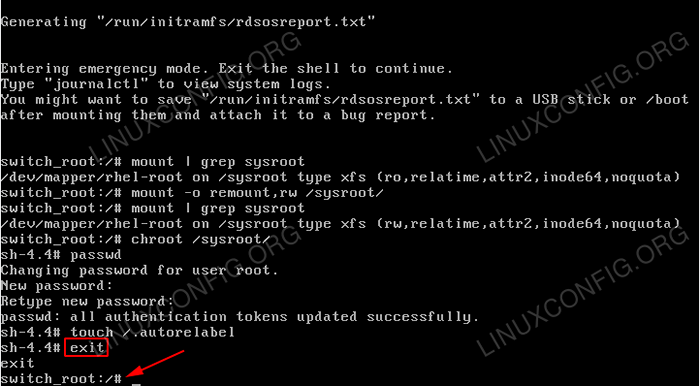
- 3962
- 756
- Dwayne Hackett
Artikel ini memberikan instruksi langkah demi langkah tentang cara memulihkan / mengatur ulang kata sandi administrasi root linux yang hilang atau dilupakan. Untuk memulihkan kata sandi root, pertama -tama Anda akan boot ke menu grub dan melakukan istirahat pada tahap awal proses boot. Setelah itu, Anda akan menghidupkan kembali Sysroot direktori dengan akses baca & tulis dan ubah kata sandi root pada rhel 8 / centos 8 dengan menggunakan passwd Perintah untuk mengatur kata sandi root baru.
Dalam tutorial ini Anda akan belajar:
- Bagaimana melakukan istirahat pada tahap awal proses boot.
- Cara menghidupkan kembali partisi root dengan akses baca/tulis.
- Cara Mengubah Kata Sandi Root.
- Cara memaksa sistem file releveling.
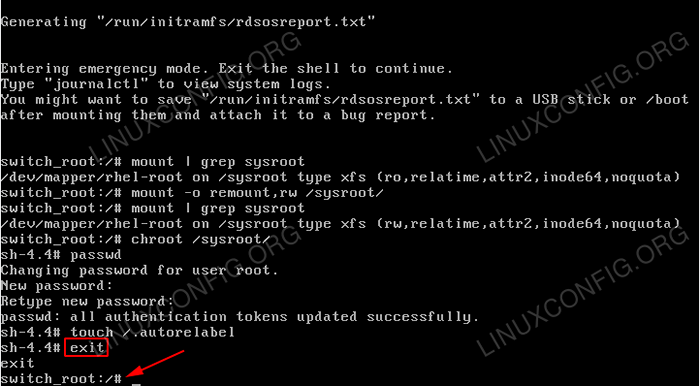 Kata sandi administratif root yang berhasil dipulihkan pada RHEL 8 Linux Server/Desktop.
Kata sandi administratif root yang berhasil dipulihkan pada RHEL 8 Linux Server/Desktop. Persyaratan dan konvensi perangkat lunak yang digunakan
| Kategori | Persyaratan, konvensi atau versi perangkat lunak yang digunakan |
|---|---|
| Sistem | Rhel 8 / Centos 8 |
| Perangkat lunak | N/a |
| Lainnya | Akses istimewa ke sistem Linux Anda sebagai root atau melalui sudo memerintah. |
| Konvensi | # - mensyaratkan perintah linux yang diberikan untuk dieksekusi dengan hak istimewa root baik secara langsung sebagai pengguna root atau dengan menggunakan sudo memerintah$ - mensyaratkan perintah Linux yang diberikan untuk dieksekusi sebagai pengguna biasa |
Cara memulihkan rhel 8 / centos 8 root kata sandi langkah demi langkah instruksi
- Boot ke menu grub dan masukkan mode edit. Gunakan panah Anda untuk menavigasi ke item menu yang biasanya Anda boot sistem RHEL 8 Linux Anda. Tekan
euntuk mulai mengedit item menu yang dipilih.
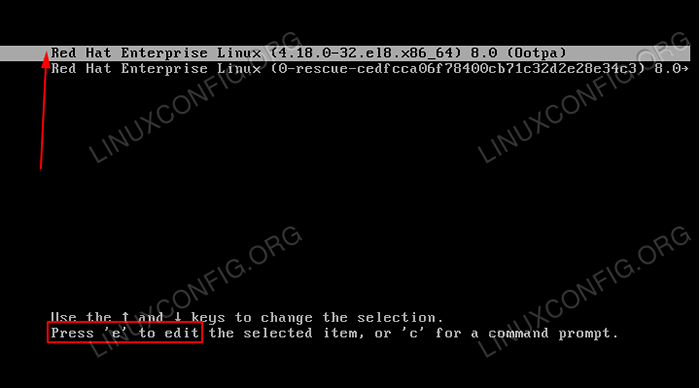 Menu boot grub di rhel 8 linux.
Menu boot grub di rhel 8 linux. - Lakukan istirahat pada tahap awal proses boot dengan mengetik
rd.merusakDi akhir garis dimulai dengankernel =. Setelah siap tekanCtrl+xUntuk memulai proses boot RHEL 8.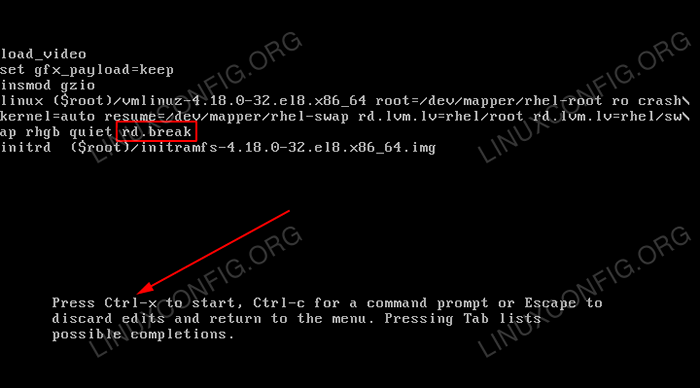 Mengedit menu boot grub untuk mengganggu proses boot.
Mengedit menu boot grub untuk mengganggu proses boot. - Periksa akses tulis di
/sysrootTitik gunung. Secara default titik mount ini dipasang hanya dengan akses read-only (RO). Menjalankan:switch_root:/# mount | Grep Sysroot
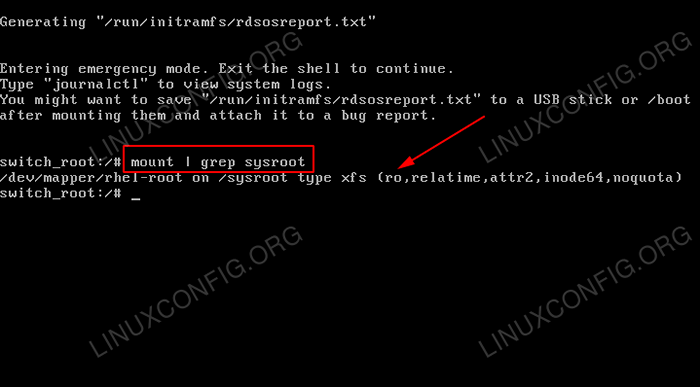
/sysroot/dipasang hanya dibaca. Perhatikanrostring sesuaigunungoutput perintah. - Remount
SysrootDirektori dengan akses baca & tulis. Untuk melakukannya mengeksekusi:switch_root:/# mount -o remount, rw/sysroot/switch_root:/# mount | Grep Sysroot
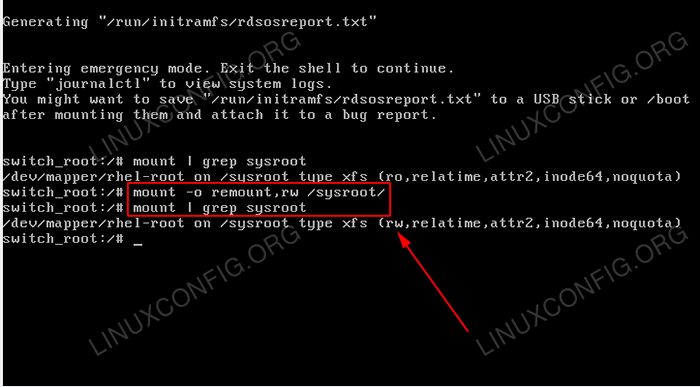
/sysroot/sekarang dipasang dengan akses baca dan tulis. Perhatikanrwstring sesuaigunungoutput perintah. - Masukkan sistem chroot dengan mengeksekusi:
switch_root: /# chroot /sysroot
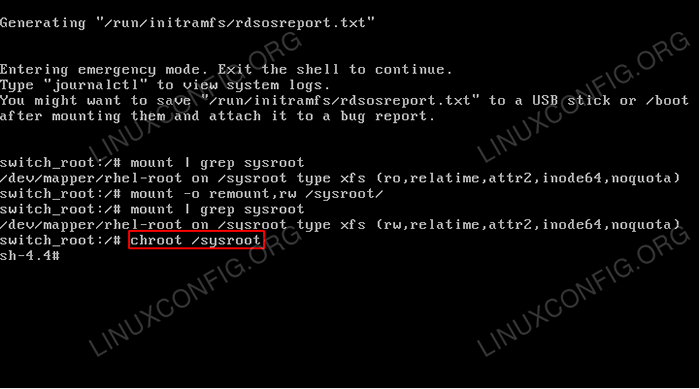 Memasuki
Memasuki chrootpada sistem linux rhel 8. Ini akan memberi Anda cangkang biasa. - Menggunakan
passwdPerintah untuk mengatur kata sandi root baru. Harap dicatat bahwa saat mengetik kata sandi baru, karakter yang Anda ketik tidak akan terlihat. Cukup terus mengetik.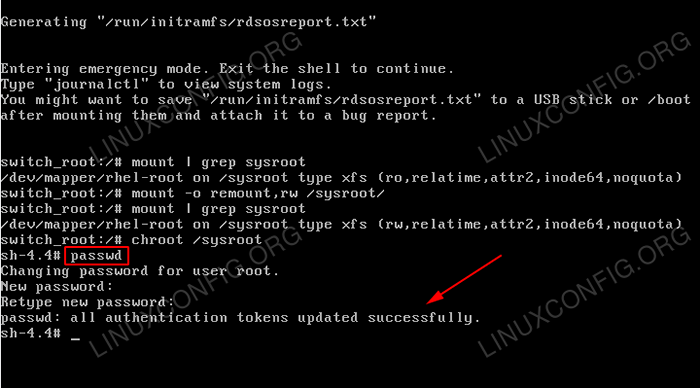 Atur kata sandi root baru menggunakan
Atur kata sandi root baru menggunakan passwdmemerintah. - Sistem File-Force Berkaitan dengan mengeksekusi perintah berikut:
# menyentuh /.Autorelabel
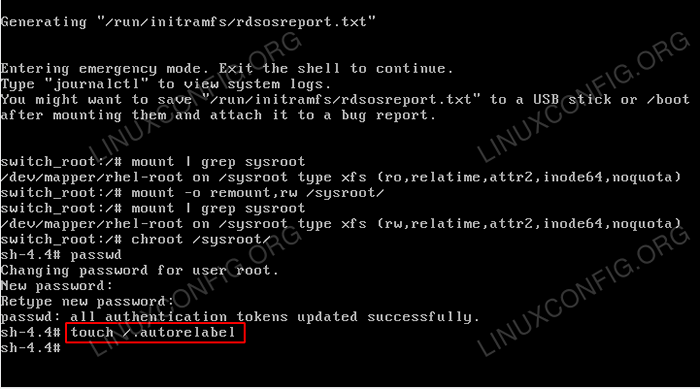 Paksa File-System Relabeling pada Sistem Linux RHEL 8.
Paksa File-System Relabeling pada Sistem Linux RHEL 8. - Keluar
chrootsistem dengan mengeksekusiKELUARmemerintah:# KELUAR
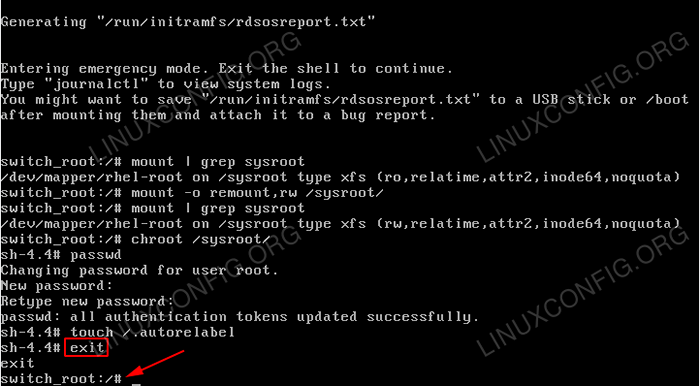 Keluar
Keluar chrootsistem. - Logout untuk melanjutkan boot normal:
switch_root:/# logout
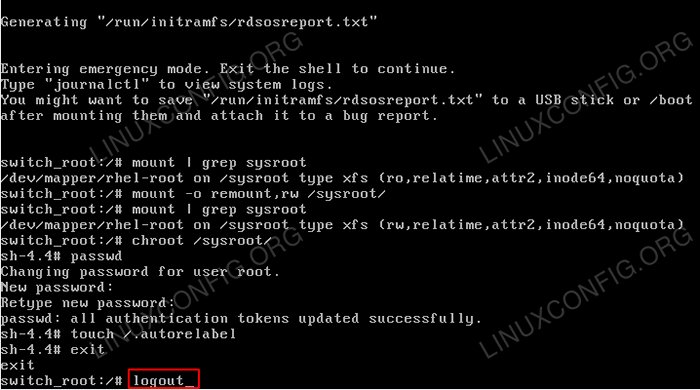 Logout untuk melanjutkan proses boot biasa.
Logout untuk melanjutkan proses boot biasa. - Tunggu sistem file relabel untuk menyelesaikan. Tergantung pada kecepatan sistem Anda dan jumlah file ini mungkin memakan waktu. Bersabarlah.
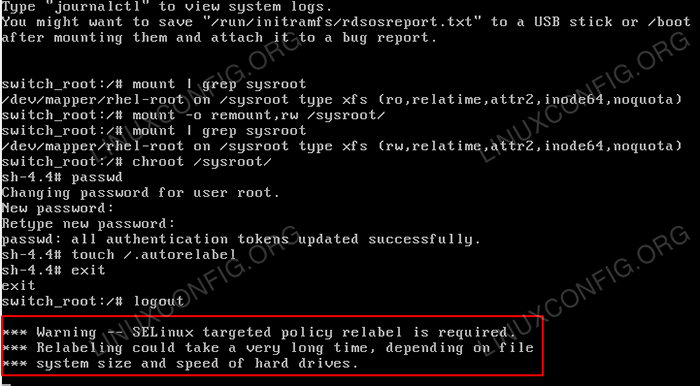 Sistem file yang sedang berlangsung sedang berlangsung.
Sistem file yang sedang berlangsung sedang berlangsung. - Masuk dengan kata sandi root baru Anda.
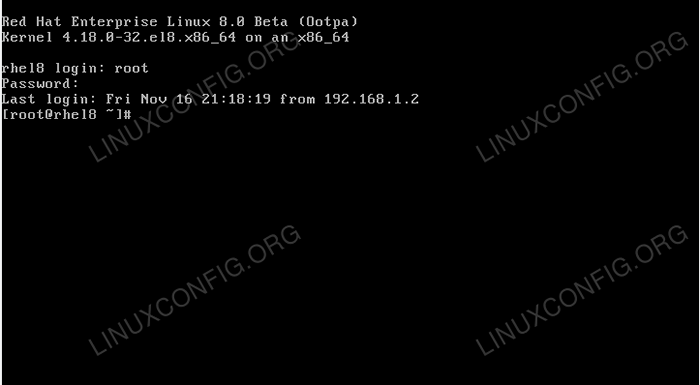 Layar RHEL 8 / CENTOS 8 LOGIN TTY CONSOLE.
Layar RHEL 8 / CENTOS 8 LOGIN TTY CONSOLE.
Tutorial Linux Terkait:
- Pengantar Penyelamatan Grub
- Hal -hal yang harus diinstal pada ubuntu 20.04
- Pengantar Otomatisasi Linux, Alat dan Teknik
- Cara mengatur ulang kata sandi di almalinux
- Hal -hal yang harus dilakukan setelah menginstal ubuntu 20.04 FOSSA FOSSA Linux
- Instal Arch Linux di VMware Workstation
- Cara memulihkan tabel partisi di linux
- Cara melepaskan dan mendaftar konten initramfs di linux
- Ubuntu 20.04 trik dan hal -hal yang mungkin tidak Anda ketahui
- Cara Dual Boot Kali Linux dan Windows 10
- « Cara Memasang / Umount ISO Gambar di Centos 8 / Rhel 8 Linux
- RHEL 8 / CENTOS 8 Mengaktifkan / Nonaktifkan IPv6 »

